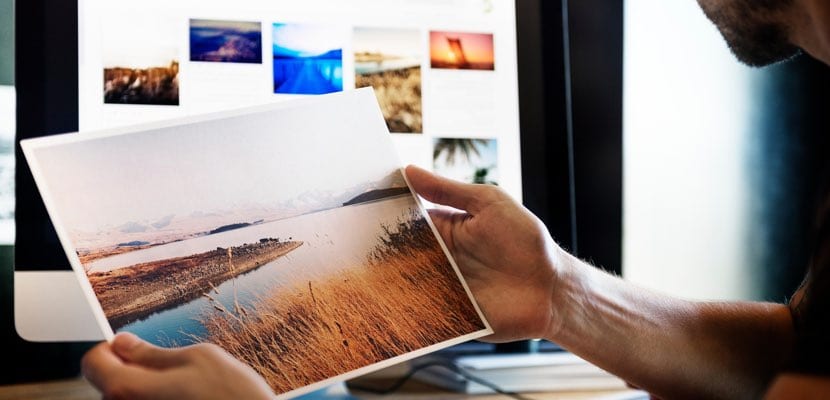
Idan akwai ɗayan ayyukan da waɗanda muke yin rubutu akan intanet suke amfani da shi mafi yawa kuma suke aikatawa ta hanyar kwamfutar Mac, shine hotunan kariyar kwamfuta don samun damar kwatanta abubuwa daban-daban, koyarwa, da sauransu. Kamar yadda kuka sani, akwai hotunan allo iri daban-daban: duk allon, wani ɓangare ne kawai bayan zaɓin da muka gabata, da wasu ƙari.
Yanzu, abin da dukansu suka raba shine tsarin da aka adana duk hotunan da kuma wurin da duk za'a adana su. A yanayin farko, tsarin da aka saba amfani dashi shine "PNG", yayin da a tambaya ta biyu dukkansu galibi akan adana su akan "Desktop". Amma, Mene ne idan muna so mu canza duka? Yaya zamuyi idan muna son samun babban fayil na kamewa kuma duk an adana su acan? Ko, misali, menene idan muna son tsarin da suke amfani da shi ya zama "JPG" maimakon "PNG"? To wannan zamuyi gyara shi da sauri.
Canza tsarin kamun mu a cikin macOS

Abu na farko da zamuyi shine canza nau'in tsawo wanda za'a adana abubuwanda muke kamawa akan Mac ɗinmu. Yakamata ku sani cewa tsarin na iya aiki tare da waɗannan kari masu zuwa: PNG, JPG, TIFF, PDF da GIF. Sannan zamu bar muku zaɓi ga kowane ɗayansu.
Tabbas, kafin baku umarnin, dole ne ku bude Terminal da zaku same shi a ciki Mai nema> Aikace-aikace> Kayan aiki. Da zarar an buɗe, kawai a manna sai a buga «Shigar».
Hotuna a cikin tsarin JPG:
Predefinicións rubuta com.apple.screencapture nau'in jpg
Hotuna a cikin tsarin GIF:
Predefinicións rubuta com.apple.screencapture nau'in gif
Hotuna a cikin tsarin TIFF:
Predefinicións rubuta com.apple.screencapture nau'in tiff
Hotuna a cikin tsarin PDF:
Predefinicións rubuta com.apple.screencapture nau'in pdf
Yanzu, don duk waɗannan canje-canjen suyi tasiri, lallai ne ku sake kunna kwamfutarka. Bayan wannan, idan kuna so ku koma ga tsoho bayani a cikin macOS, kawai ku sake farawa Terminal kuma kwafa / liƙa wannan jerin -koyaushe ka tuna ka buga Shigar da sake kunna kwamfutar-:
Predefinicións rubuta com.apple.screencapture nau'in png
Ka tuna cewa don ɗaukar hotunan kariyar kwamfuta a kan Mac dole ne ka yi haɗin maɓallin mai zuwa:
Cikakken allo: Shift + Umurnin (⌘) + 3
Screenshot na takamaiman sashin allon: Shift + Umurnin (⌘) + 4
Takamaiman kama taga: Shift + Umurnin (⌘) + 4 + sararin sararin samaniya
Kuma a ƙarshe, idan ba kwa son yin maɓallan maɓalli, a ciki Mai nema> Aikace-aikace> Kayan aiki Zamu sami wani app da ake kira "Snapshot" wanda shima zai bamu damar daukar hotunan kariyar kwamfuta na Mac din mu. A ciki zamu iya zabi tsakanin zabuka da yawa: zabi, taga, allo da kuma allo tare da mai kidayar lokaci.
Canza hanyar rundunar mai kamawa a cikin macOS

Yanzu, abin da muke so shine canza hanyar zuwa inda muke kamawa. Kamar yadda muka nuna a farkon, hanyar da aka saba ita ce cewa duk hotunan kariyar da muke ɗauka ana ajiye su akan tebur ɗinmu. Shin kun ƙirƙiri takamaiman babban fayil wanda kuke son adana su ta atomatik lokacin da kuka kama abubuwan da kuka kama? Bi matakai na gaba kuma gyarawa.
Bugu da ƙari za mu koma zuwa Terminal -Mai nema> Aikace-aikace> Kayan aiki-. Da zarar an buɗe zaman Terminal, dole ne mu rubuta (kar ayi kwafa da liƙa) jerin masu zuwa:
Predefinicións rubuta com.apple.screencapture location
Amma ka kiyaye, kafin buga maballin «Shigar», dole ne mu nuna inda muke son hotunan kariyar. Don yin shi da sauri, ƙirƙirar takamaiman fayil don su. Da zarar an ƙirƙiri, tare da linzamin kwamfuta, trackpad ko abin da kuke amfani da shi, ja shi zuwa taga Terminal kuma saki. Za ku ga cewa hanyar mak routema da kuka ƙirƙira an ƙara ta atomatik. Misali, a halin dana kirkira babban fayil «Captures» akan tebur. Da kyau, jerin zasu zama masu zuwa:
ladan rubutu rubuta com.apple.screencapture wuri ~ / Desktop / Screenshots
A wannan yanayin, canjin na atomatik ne kuma ba kwa buƙatar sake kunna kwamfutarka don ta fara aiki. Ka tuna cewa a cikin dokokin farko zamu iya kwafa da liƙa kai tsaye a cikin zaman Terminal, yayin da na ƙarshe, dole ne mu rubuta duka jerin ko kuma ba zai bari mu canza ba kuma mu tsara makomar duk abubuwan da muka kama.
Hello.
Na kasance ina amfani da tsarin da aka bayyana don canza hanyar karbar bakuncin hotunan kariyar na dogon lokaci kuma yana da matukar amfani a guji cika tebur da hotunan kariyar kwamfuta.
Koyaya, Ina mamakin saboda akan sabon iMac tare da High Sierra system wannan baya aiki a wurina. Lokacin rubutu (ba yin kwafi ba) a cikin m
Predefinicións rubuta com.apple.screencapture wuri / Masu amfani / Diego / Desktop / screen_captures
kuma buga maɓallin dawowa, tashar ta gaya mani
Amincewa da hujja ba kamus bane Ba'a canza tsoffin kalmomi ba
Na kuma yi kokarin bayarwa bayan umarnin killall SystemUIServer don kunna sabon tsarin kuma babu komai. Menene bayanin wannan?
Ya yi aiki daidai a gare ni
Yayi kyau sosai, zaku iya canza hoton hoton bidiyo a cikin bidiyo daga saurin lokaci / mov zuwa mp4 misali? Kuma ta haka ne rage ƙari ƙari.
Na gode sosai.
Labari mai kyau! Godiya!